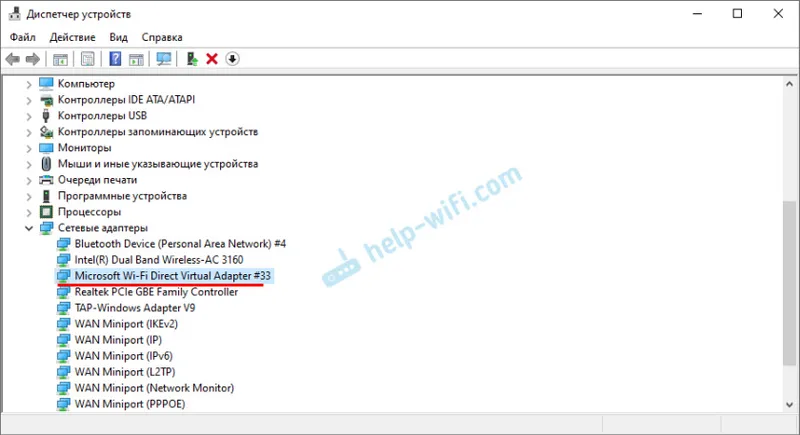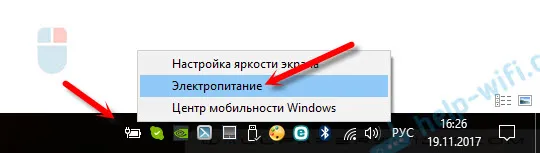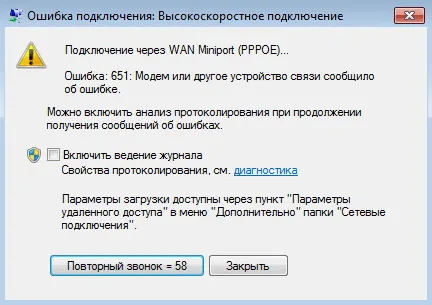Nedávno som skontroloval smerovač TP-Link Archer C1200. Recenziu si môžete prečítať tu. Tam som povedal, na aké účely sa oplatí kúpiť tento smerovač, prečo je dobrý a aké má nevýhody. Pravdepodobne vás však nezaujíma, pretože ste už pravdepodobne zakúpili zariadenie Archer C1200 a všetko, čo potrebujete, je nastaviť ho a začať používať rýchlejšie. Ak som to uhádol správne, potom ste prišli na adresu, pretože teraz podrobne ukážem proces konfigurácie smerovača TP-Link Archer C1200.
Pripojíme ho a pravdepodobne sa ho pokúsime nakonfigurovať pomocou sprievodcu rýchlym nastavením prostredníctvom ovládacieho panela. Samozrejme môžete nastaviť potrebné parametre pre fungovanie smerovača v rôznych častiach webového rozhrania. Ak však existuje jednoduchý sprievodca nastavením, ktorý vám umožní nakonfigurovať smerovač krok za krokom, potom je hlúpe ho používať. Ak niečo nefunguje, ukážem vám, kde v nastaveniach tohto smerovača môžete zmeniť najdôležitejšie a potrebné parametre.

Ak už poznáte smerovače TP-Link a nakonfigurovali ste ich, bude pre vás ovládací panel modelu Archer C1200 pravdepodobne neznámy. Pretože staršie modely mali zelený ovládací panel. A teraz takmer všetky nové modely sieťových zariadení od spoločnosti TP-Link dostávajú nový ovládací panel. Modernejší. Nové webové rozhranie je spravidla viacjazyčné. To znamená, že môžete zmeniť jazyk na ruský alebo ukrajinský. Ale môj router mal iba angličtinu. S vydaním novej verzie firmvéru sa pravdepodobne objavia ďalšie lokalizácie. Nie je to však desivé, pretože podľa mojich pokynov môžete dokonca nakonfigurovať smerovač z Xiaomi v čínštine?
Ako pripojiť smerovač TP-Link Archer C1200 a ísť do nastavení?
Ak chcete nakonfigurovať smerovač, musíme prejsť na jeho ovládací panel. To je možné vykonať z takmer akéhokoľvek zariadenia: počítač, prenosný počítač, smartphone, tablet. Ak je to možné, odporúčame vám ho nakonfigurovať z počítača alebo notebooku. Keby len preto, že je to pohodlnejšie. A je lepšie sa pripojiť k routeru pomocou sieťového kábla (môžete tiež použiť Wi-Fi). Ihneď pripojte internet k portu WAN (kábel, ktorý poskytovateľ internetu položil do vášho domu).
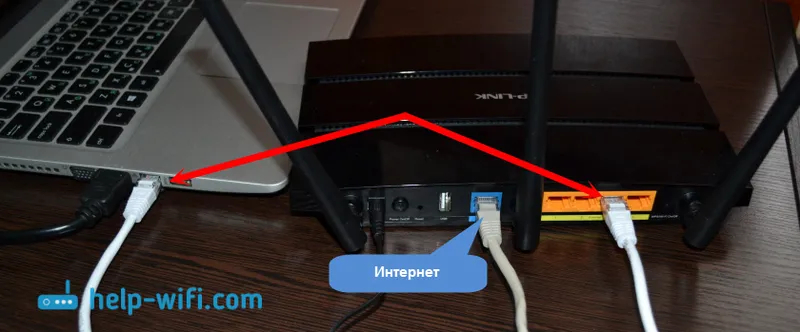
Môžete sa tiež pripojiť k sieti Wi-Fi, ktorá bude mať názov výrobcu. Heslo (PIN) na pripojenie k tejto sieti nájdete na spodnej strane smerovača, na nálepke. Keďže máme dvojpásmový smerovač, bude sieť okamžite vysielať v dvoch pásmach 2,4 GHz a 5 GHz. Ak sa chystáte konfigurovať z tabletu alebo smartfónu, môžete to urobiť pomocou bežného prehliadača alebo pomocou proprietárnej aplikácie TP-LINK Tether.
Ak ste vy alebo niekto iný už nakonfigurovali smerovač, vykonajte obnovenie továrenských nastavení. Podržte stlačené tlačidlo Reset zapustené do puzdra na 10 sekúnd.
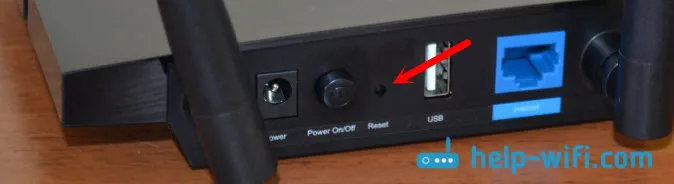
Prejdite na stránku tplinkwifi.net alebo 192.168.0.1
Po pripojení k smerovaču (pamätajte, že internet nemusí fungovať, je to normálne) môžete prejsť na ovládací panel. Ak to chcete urobiť, otvorte ľubovoľný prehľadávač (mám operu) a prejdite na stránku tplinkwifi.net alebo 192.168.0.1. Len v prípade, dávam odkaz na podrobné pokyny:
Router požiada o užívateľské meno a heslo. Továreň: admin a admin (uvedené na nálepke na spodnej strane smerovača, podobne ako ďalšie informácie o výrobcovi).
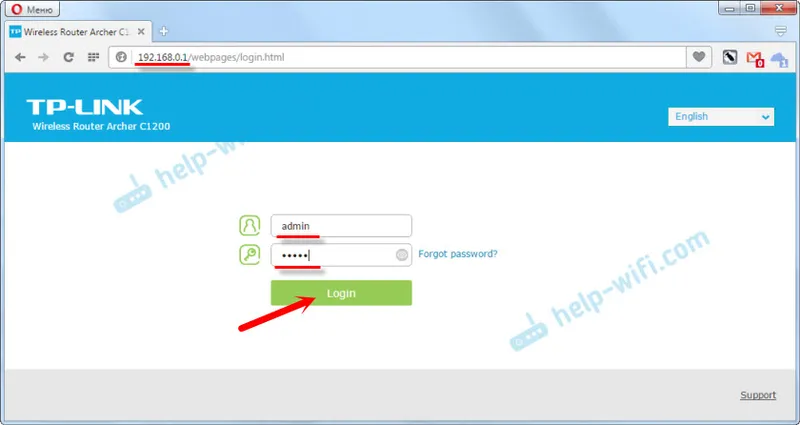
Router okamžite ponúkne zmenu používateľského mena a hesla od výrobcu a zadanie nastavení (ktoré sme práve zadali). Meníme ich. Môžete ponechať prihlasovacie meno rovnaké, vytvoriť nové heslo a zapísať ho dvakrát.
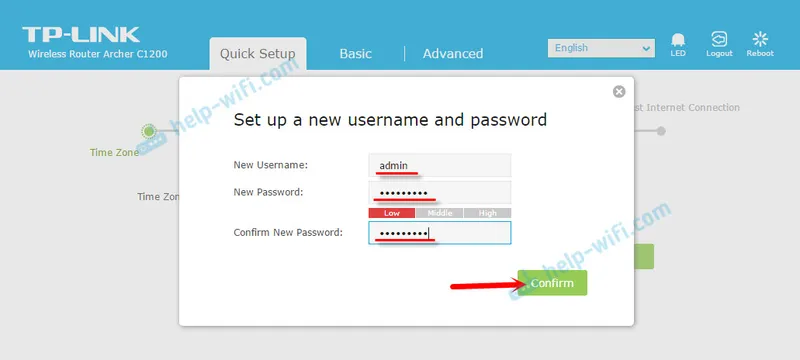
Len nezabudnite na heslo, ktoré nastavujete. Budete to potrebovať pri opätovnom vstupe na ovládací panel.
Potom sa otvorí stránka s nastaveniami smerovača Archer C1200. Sprievodca rýchlym nastavením sa otvorí okamžite. Môžete tiež skúsiť zmeniť jazyk webového rozhrania. Možno budete mať iné možnosti ako angličtinu.
Ak nemôžete prejsť na nastavenia, prečítajte si tento článok.
Konfigurácia pripojenia k poskytovateľovi a sieti Wi-Fi
Toto sú nastavenia, ktoré je možné vykonať pomocou Sprievodcu rýchlym nastavením. A to stačí na bežnú prevádzku smerovača. Ak sa vám po otvorení webového rozhrania neotvorilo okamžite, prejdite na kartu „Rýchle nastavenie“.
1 V prvom kroku musíme zvoliť naše časové pásmo.
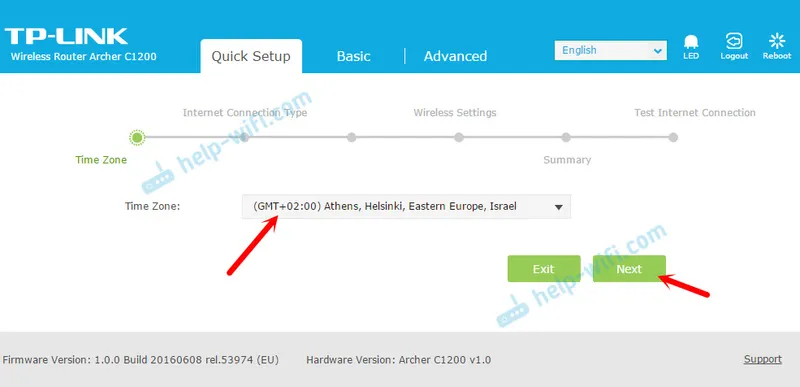
2 Ďalej, nastavenie internetového pripojenia. Toto je veľmi dôležitý bod . Ak nastavíme nesprávne nastavenia, router sa nebude môcť pripojiť k internetu a nebude ho distribuovať do vašich zariadení.
Musíte si vybrať typ pripojenia k internetu. Môže to byť:
- Dynamická IP je najjednoduchším typom pripojenia a nevyžaduje špecifikáciu žiadnych parametrov. A internet prostredníctvom TP-Link Archer C1200 by mal fungovať okamžite po pripojení kábla k portu WAN. Ak neexistuje žiadna väzba na MAC adresu.
- Statická IP je veľmi zriedkavá.
- PPPoE je obľúbený typ pripojenia používaný poskytovateľmi Rostelecom, TTK, Dom.ru a ďalšími. Počas procesu nastavenia nezabudnite uviesť používateľské meno a heslo.
- PPTP a L2TP - musíte zadať aj užívateľské meno, heslo a adresu servera.
Typ pripojenia a požadované parametre môžete zistiť od svojho poskytovateľa.
Vyberte typ pripojenia a kliknite na „Ďalej“.
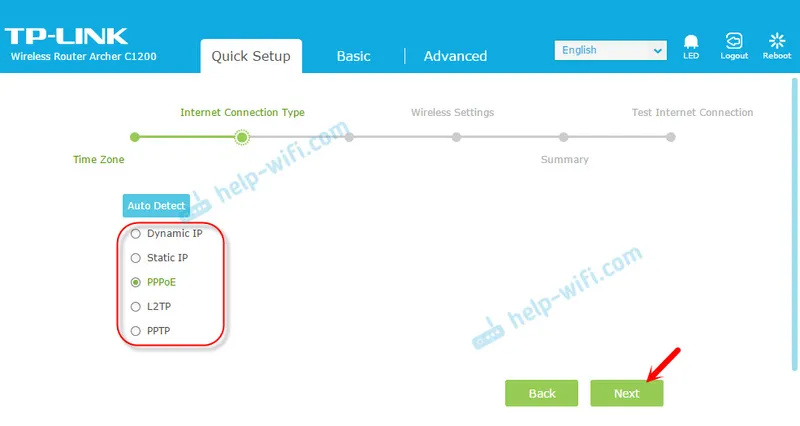
Ako príklad som si vybral PPPoE. Teraz nastavíme parametre zadané poskytovateľom a pokračujeme.
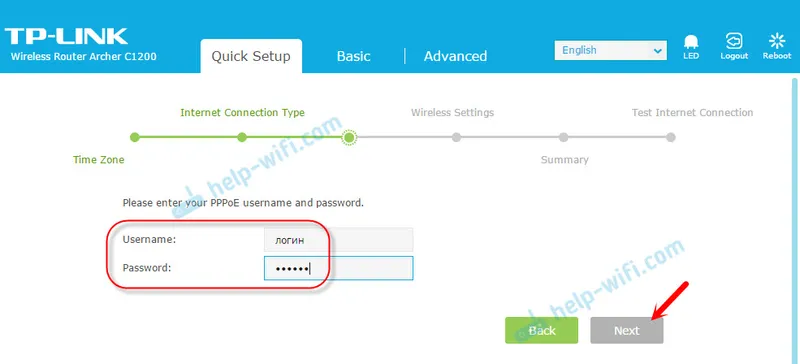
Ukázala som to ako príklad. Môj poskytovateľ internetových služieb používa typ pripojenia „Dynamic IP“. Po jeho výbere sa router v ďalšom okne opýta, či existuje väzba podľa adresy MAC, a ponúkne klonovanie adresy MAC z počítača, ku ktorému je smerovač aktuálne pripojený. Môj poskytovateľ internetových služieb sa nezaväzuje pomocou adresy MAC.
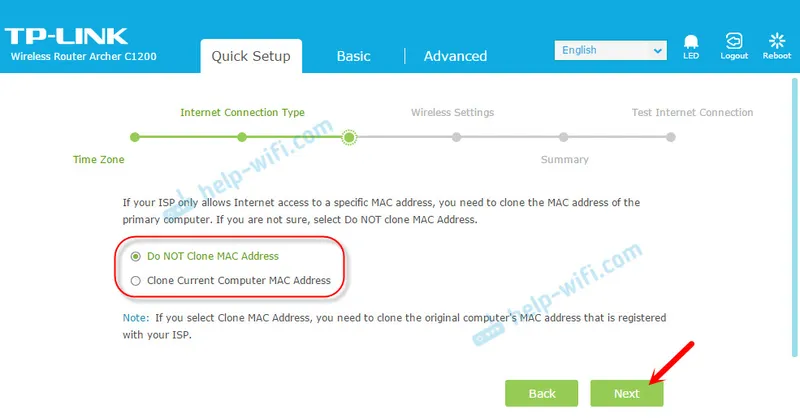
3 Ďalším krokom je konfigurácia siete Wi-Fi. Tu musíme zmeniť názov siete Wi-Fi pre každé pásmo a zmeniť heslo pre sieť Wi-Fi. Heslo môže byť rovnaké pre oba rozsahy. Ak je to potrebné, môžete vypnúť vysielanie siete Wi-Fi na jednom z pásiem jednoduchým zrušením začiarknutia príslušného políčka.
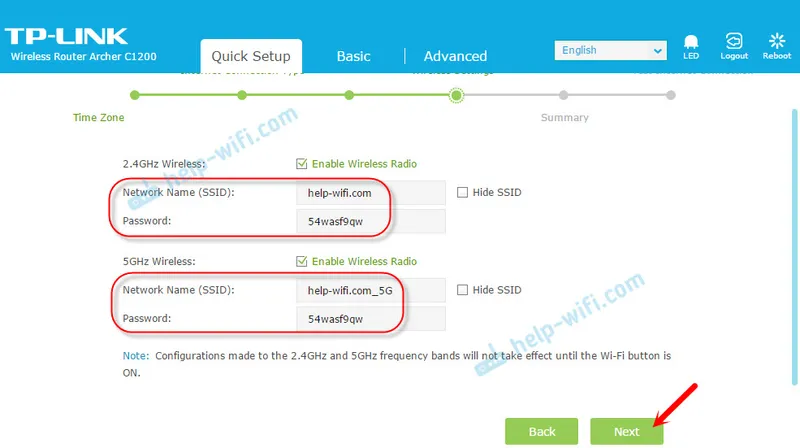
4 Skontrolujte všetky zadané parametre a kliknutím na tlačidlo „Uložiť“ uložte nastavenia.
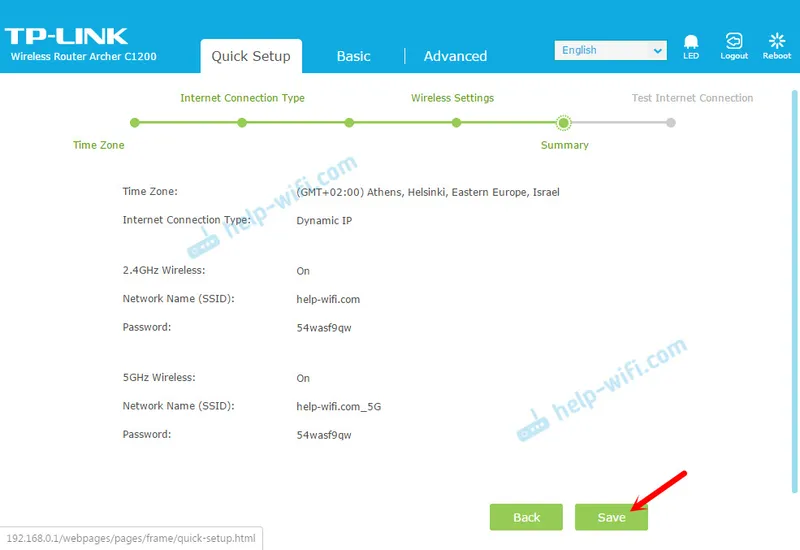
Zobrazí sa lišta so stavom uloženia nastavení. Čakáme.
V ďalšom okne môžete kliknúť na odkaz „Testovať pripojenie k internetu“. Ak je všetko v poriadku, router je pripojený k internetu a potom kliknite na tlačidlo „Dokončiť“.
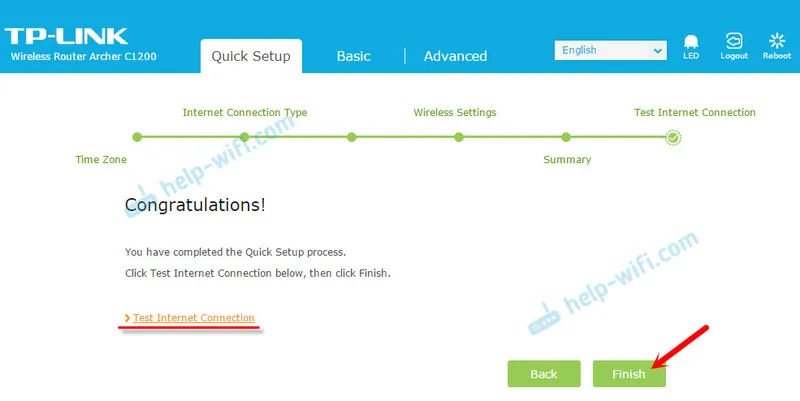
Ak nie je k dispozícii pripojenie na internet, potom bol s najväčšou pravdepodobnosťou nesprávne zvolený typ pripojenia alebo boli parametre pripojenia nastavené nesprávne. LED dióda WAN na smerovači bude svietiť oranžovo (mala by byť zelená).
Vráťte sa späť alebo znova spustite „Rýchle nastavenie“ a zopakujte nastavenie.
Kde sú nastavenia internetu a Wi-Fi?
Všetky základné nastavenia je možné nastaviť v časti „Základné“. A v sekcii „Rozšírené“ existuje veľa pokročilých možností.
Napríklad nastavenia internetu:
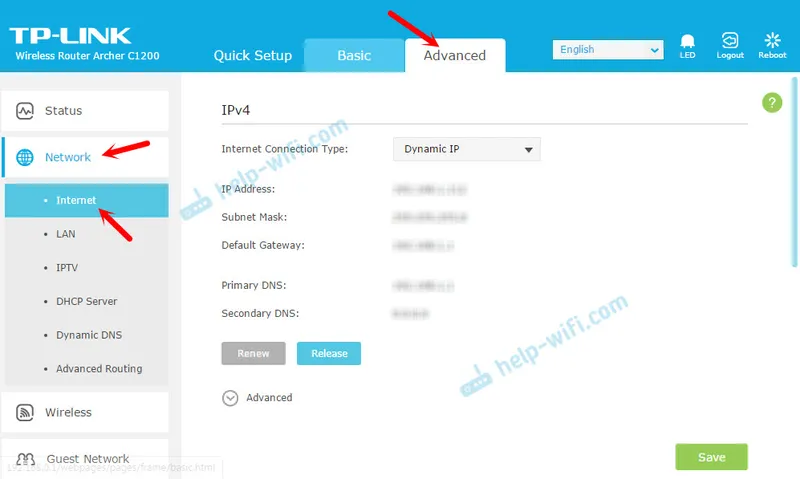
A rozšírené nastavenia siete Wi-Fi (kde môžete zmeniť heslo, kanál, prevádzkový režim, šírku kanála atď.):
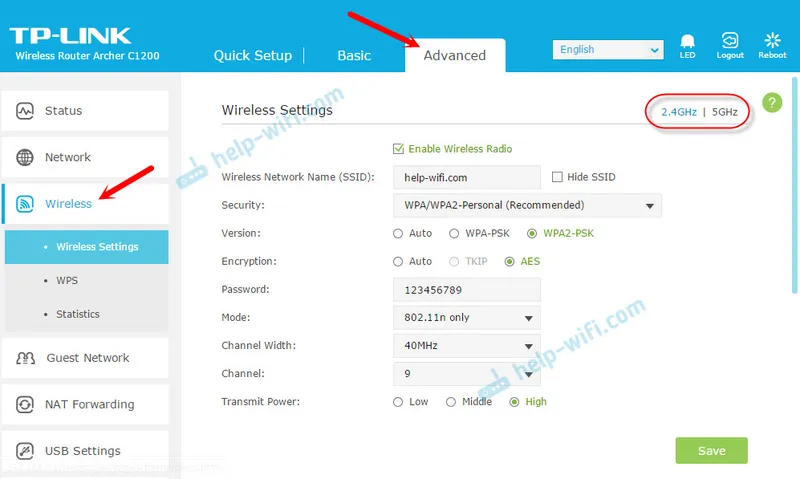
Máme samostatné pokyny na zmenu hesla siete Wi-Fi:
Ak máte ďalšie otázky alebo ste narazili na problém, spýtajte sa v komentároch. Radi odpoviem a pokúsim sa pomôcť!